- 製品ラインナップ
- パスワードマネージャー
- パスワードマネージャー 無料版
- 無料版をご利用いただきありがとうございます。
無料版をご利用いただきありがとうございます。
2.表示された使用許諾契約書を確認し、
[同意してインストール] をクリックして
インストールを開始します。
![表示された使用許諾契約書を確認し、[同意してインストール] をクリックして インストールを開始します。](/content/dam/trendmicro/global/ja/forhome/products/pwmgr/trial/trialthanks/pm_win-1.png)
※ 画面のデザインなどは予告なく変更になる場合があります。
3.トレンドマイクロアカウントでログインしてください。
![ダウンロードしたファイルをダブルクリックして、 [ファイルの実行]をクリックしてください。](/content/dam/trendmicro/global/ja/forhome/products/pwmgr/trial/trialthanks/img-01_re02.png)
※ 画面のデザインなどは予告なく変更になる場合があります。
トレンドマイクロアカウントを作成します。
トレンドマイクロアカウントをすでにお持ちの場合は、「今すぐログイン」をクリックしてください。
4.無料版を選択します。
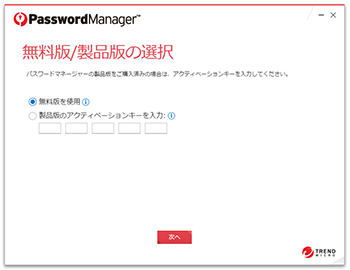
※ 画面のデザインなどは予告なく変更になる場合があります。
[無料版を使用]を選択します。
5.マスターパスワードを設定します。
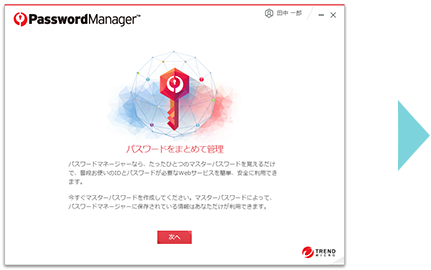
※ 画面のデザインなどは予告なく変更になる場合があります。
[次へ]をクリックします。
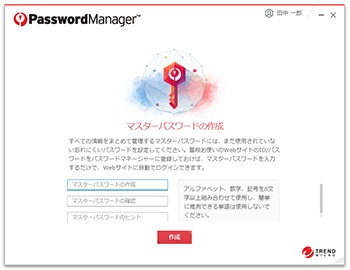
※ 画面のデザインなどは予告なく変更になる場合があります。
6~20字で文字、数字、記号の中から2種類以上組み合わせて
マスターパスワードを設定してください。このマスターパスワードは製品を使用する上で常に必要です。
※ トレンドマイクロでは、パスワードの再発行はできません。万一忘れてしまった場合は、製品の初期化が必要になります。
6.最後に「完了」ボタンをクリックしてください。
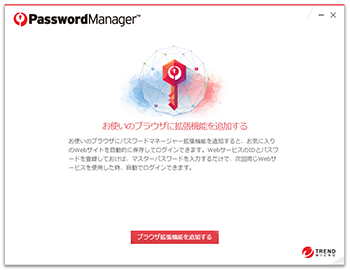
※ 画面のデザインなどは予告なく変更になる場合があります。
[ブラウザ拡張機能を追加する]をクリックするとインストールが完了します。
以上で、パスワードマネージャーのインストールは完了となります。
上記作業でデスクトップ上に作成された「NonPayment.exe」ファイル、「NonPayment」フォルダは削除されても問題ございません。